วิธีย่อขนาดหน้าจอใน Windows 10

บทความนี้จะแสดงวิธีย่อขนาดหน้าจอใน Windows 10 เพื่อให้คุณใช้งานได้อย่างมีประสิทธิภาพ
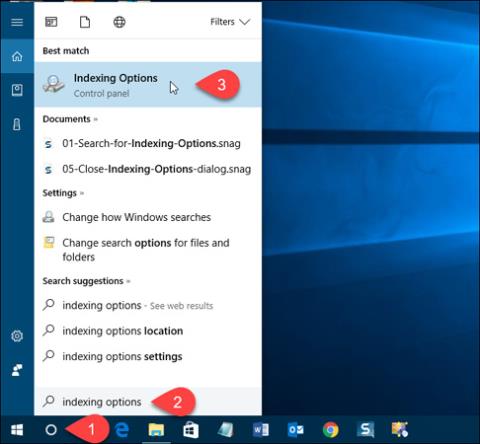
ใน Windows 10 กล่อง Cortana หรือส่วน Windows Search สามารถช่วยคุณค้นหาไฟล์และโฟลเดอร์ทั้งหมดในคอมพิวเตอร์ของคุณได้ อย่างไรก็ตาม หากคุณไม่ต้องการให้ผู้อื่นเห็นไฟล์หรือโฟลเดอร์บางรายการ คุณสามารถซ่อนไฟล์หรือโฟลเดอร์เหล่านั้นในผลการค้นหาของ Windows ได้ มาดูวิธีซ่อนโฟลเดอร์เพื่อไม่ให้ปรากฏในผลการค้นหาของ File Explorer, Cortana หรือส่วน Search บนทาสก์บาร์!
ซ่อนไฟล์และโฟลเดอร์จากผลการค้นหาใน Windows 10
ใน การเริ่มต้นให้คลิก ไอคอน Cortanaหรือค้นหาบนแถบงานแล้วพิมพ์ตัวเลือกการจัดทำดัชนีจากนั้นคลิกตัวเลือกการทำดัชนีในผลลัพธ์ที่ปรากฏขึ้น
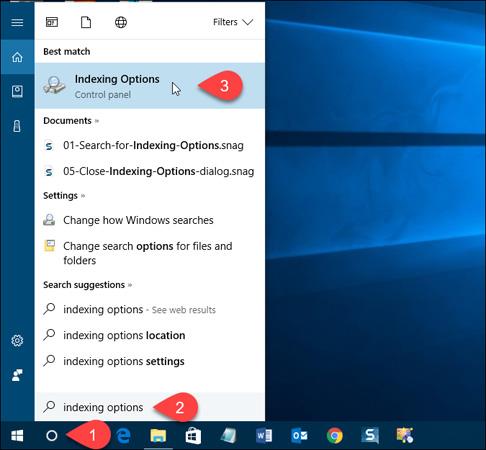
แก้ไขสถานที่ที่รวมไว้
ตำแหน่งที่รวมจะแสดงอยู่ในกล่องโต้ตอบตัวเลือกการทำดัชนี หากต้องการซ่อนไฟล์และโฟลเดอร์เหล่านี้ ให้คลิกแก้ไข
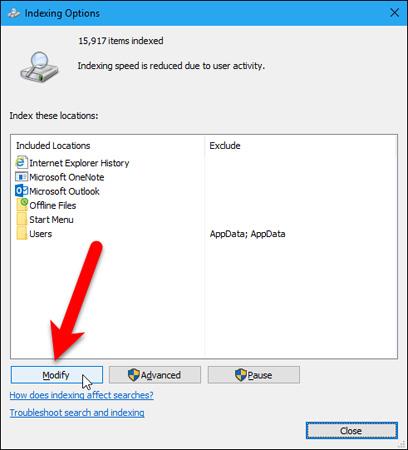
โฟลเดอร์ทั้งหมดที่แสดงในการค้นหาจะถูกเลือกในกล่องเปลี่ยนตำแหน่งที่เลือกในกล่องโต้ตอบตำแหน่งที่จัดทำดัชนี
หากต้องการค้นหาโฟลเดอร์ที่คุณต้องการซ่อน ให้คลิกลูกศรถัดจาก Local Disk (C:) หรือฮาร์ดไดรฟ์อื่น
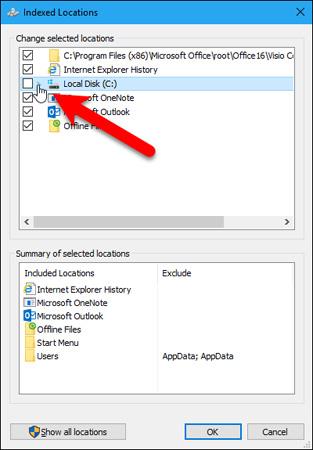
ในแผนผังโฟลเดอร์ ให้นำทางไปยังโฟลเดอร์ที่คุณต้องการซ่อน และยกเลิกการทำเครื่องหมายที่ช่องถัดจากโฟลเดอร์นั้น
หมายเหตุ:คุณสามารถซ่อนไฟล์ได้โดยยกเลิกการเลือกโฟลเดอร์ที่มีไฟล์นั้นเท่านั้น ดังนั้น หากคุณต้องการซ่อนไฟล์เฉพาะในโฟลเดอร์ที่มีไฟล์อื่นๆ จำนวนมาก ให้ย้ายไฟล์นั้นไปยังโฟลเดอร์ใหม่ หรือคุณสามารถสร้างโฟลเดอร์ที่มีไฟล์ทั้งหมดที่ต้องการซ่อนได้
โฟลเดอร์ที่คุณยกเลิกการเลือกจะถูกเพิ่มไปยังโฟลเดอร์ผู้ใช้ในส่วนสรุปของตำแหน่งที่เลือก
คลิกตกลง
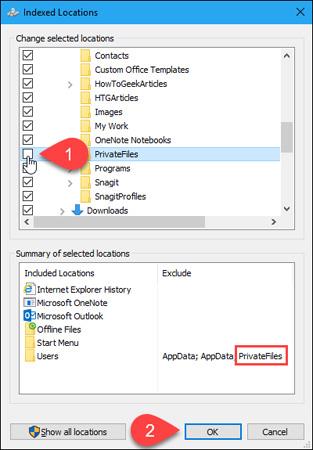
สร้างดัชนีใหม่
ตอนนี้เราจำเป็นต้องสร้างดัชนีใหม่เพื่อแยกโฟลเดอร์ที่เลือก
กลับไปที่กล่องโต้ตอบตัวเลือกการทำดัชนีแล้วคลิกขั้นสูง
หมายเหตุ:โฟลเดอร์ที่คุณเลือกซ่อนจะแสดงอยู่ใน คอลัมน์ ไม่รวมในกล่องโต้ตอบตัวเลือกการทำดัชนี
คุณต้องมีสิทธิ์ของผู้ดูแลระบบจึงจะเข้าถึงตัวเลือกการจัดทำดัชนีขั้นสูงได้ ดังนั้น อัปเดตรหัสผ่านบัญชีของคุณหากจำเป็น

ในหน้าต่างตัวเลือกการทำดัชนี คลิกสร้างใหม่ในส่วนการแก้ไขปัญหา
โปรดทราบว่าการสร้างดัชนีใหม่สามารถแก้ไขปัญหาการค้นหาของ Windows ได้เช่นกัน
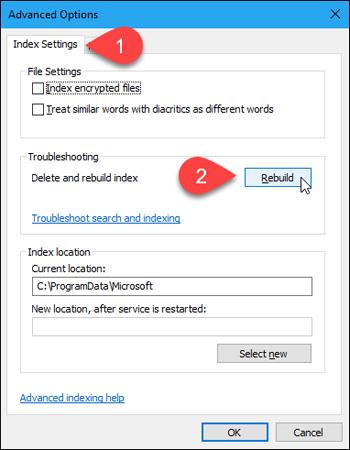
กล่องโต้ตอบจะปรากฏขึ้นโดยระบุว่าการสร้างดัชนีใหม่อาจใช้เวลานานจึงจะเสร็จสมบูรณ์ คลิกตกลง
ปิดหน้าต่างตัวเลือกการทำดัชนีและรอจนกว่ากระบวนการสร้างดัชนีใหม่จะเสร็จสมบูรณ์ ในเวลานั้น โฟลเดอร์และไฟล์ที่คุณเลือกซ่อนจะหายไปจากผลการค้นหาของ Windows โดยสมบูรณ์
ขอให้โชคดี!
คุณสามารถดูเพิ่มเติม:
บทความนี้จะแสดงวิธีย่อขนาดหน้าจอใน Windows 10 เพื่อให้คุณใช้งานได้อย่างมีประสิทธิภาพ
Xbox Game Bar เป็นเครื่องมือสนับสนุนที่ยอดเยี่ยมที่ Microsoft ติดตั้งบน Windows 10 ซึ่งผู้ใช้สามารถเรียนรู้วิธีเปิดหรือปิดได้อย่างง่ายดาย
หากความจำของคุณไม่ค่อยดี คุณสามารถใช้เครื่องมือเหล่านี้เพื่อเตือนตัวเองถึงสิ่งสำคัญขณะทำงานได้
หากคุณคุ้นเคยกับ Windows 10 หรือเวอร์ชันก่อนหน้า คุณอาจประสบปัญหาในการนำแอปพลิเคชันไปยังหน้าจอคอมพิวเตอร์ของคุณในอินเทอร์เฟซ Windows 11 ใหม่ มาทำความรู้จักกับวิธีการง่ายๆ เพื่อเพิ่มแอพพลิเคชั่นลงในเดสก์ท็อปของคุณ
เพื่อหลีกเลี่ยงปัญหาและข้อผิดพลาดหน้าจอสีน้ำเงิน คุณต้องลบไดรเวอร์ที่ผิดพลาดซึ่งเป็นสาเหตุของปัญหาออก บทความนี้จะแนะนำวิธีถอนการติดตั้งไดรเวอร์บน Windows โดยสมบูรณ์
เรียนรู้วิธีเปิดใช้งานแป้นพิมพ์เสมือนบน Windows 11 เพื่อเพิ่มความสะดวกในการใช้งาน ผสานเทคโนโลยีใหม่เพื่อประสบการณ์ที่ดียิ่งขึ้น
เรียนรู้การติดตั้งและใช้ AdLock เพื่อบล็อกโฆษณาบนคอมพิวเตอร์ของคุณอย่างมีประสิทธิภาพและง่ายดาย
เวิร์มคอมพิวเตอร์คือโปรแกรมมัลแวร์ประเภทหนึ่งที่มีหน้าที่หลักคือการแพร่ไวรัสไปยังคอมพิวเตอร์เครื่องอื่นในขณะที่ยังคงทำงานอยู่บนระบบที่ติดไวรัส
เรียนรู้วิธีดาวน์โหลดและอัปเดตไดรเวอร์ USB บนอุปกรณ์ Windows 10 เพื่อให้ทำงานได้อย่างราบรื่นและมีประสิทธิภาพ
หากคุณต้องการเรียนรู้เพิ่มเติมเกี่ยวกับ Xbox Game Bar และวิธีปรับแต่งให้เหมาะกับประสบการณ์การเล่นเกมที่สมบูรณ์แบบของคุณ บทความนี้มีข้อมูลทั้งหมด








